مع تطور الإنترنت ، بدأت الفيروسات تزعج المستخدمين أكثر فأكثر. إذا كانت في وقت سابق برامج "غير ضارة" ، تم توزيعها لغرض معين في شبكة معينة ، فهذا الهجوم الآن موجود في كل مكان. يمكن أن يتسبب فيروس نادر في إلحاق أضرار جسيمة بنظام التشغيل ، ولكنه يفسد أدائه وأدائه ، أو ببساطة يفسد بشكل لا رجعة فيه بعض الملفات ، وأحيانًا تكون مهمة جدًا - إنه سهل. هناك العديد من الطرق لتنظيف جهاز الكمبيوتر الخاص بك من الفيروسات. سنركز على أبسط الحلول وأكثرها فعالية لهذه المشكلة.

انه ضروري
- 1-2 جهاز كمبيوتر
- برامج مكافحة الفيروسات
- قرص Windows (Live Cd أو أصلي)
تعليمات
الخطوة 1
ابدأ بأبسط وأهم شيء - قم بتثبيت مضاد فيروسات. من الأفضل القيام بذلك فور تثبيت نظام التشغيل ، ولكن إذا لم يتم اتخاذ هذه الخطوة ، فقم بذلك الآن. خيار مكافحة الفيروسات لك. القاعدة الأساسية هي أنه أثناء الفحص ، يجب فصل جهاز الكمبيوتر الخاص بك عن أي شبكة ، خاصةً من الإنترنت. أسهل طريقة للقيام بذلك هي إزالة جميع أسلاك الطاقة وتعطيل المحولات اللاسلكية ، ولكن يمكنك أيضًا تعطيل كل اتصال يدويًا.
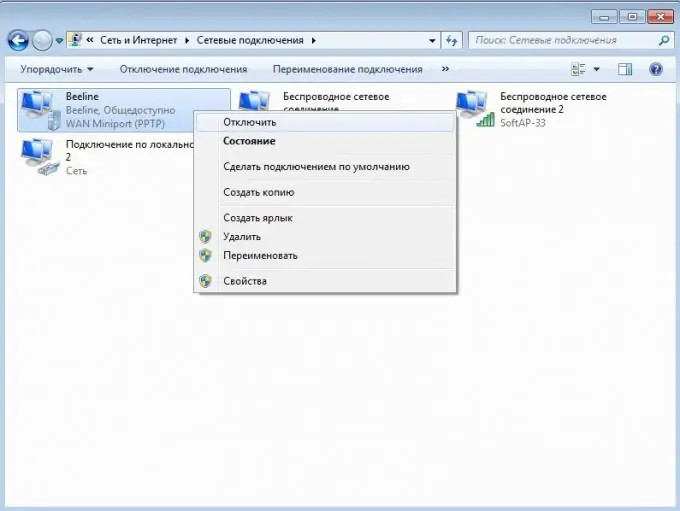
الخطوة 2
أعد تشغيل الكمبيوتر وأدخل الوضع الآمن (F8 في وقت التمهيد). قم بتشغيل برنامج مكافحة الفيروسات المثبت مسبقًا وابحث عن العنصر "فحص محركات الأقراص المحلية". عند إعداد الفحص ، حدد المربعات لجميع العناصر التي تحتاجها. أهمها الإجراءات مع الكائنات المصابة. حدد "التطهير تلقائيًا" و "الحجر الصحي إذا فشل التطهير".
انتظر حتى يكتمل الفحص. ستستغرق هذه العملية من 30 دقيقة إلى عدة ساعات ، اعتمادًا على قوة جهاز الكمبيوتر الخاص بك وحجم محرك الأقراص الثابتة. أعد التشغيل الآن واستمتع بنظام نظيف.

الخطوه 3
في بعض الأحيان يكون النظام مصابًا لدرجة أنه لا يستطيع علاج نفسه ، وفي بعض الأحيان لا يسمح حتى بتثبيت برنامج مكافحة فيروسات. في مثل هذه الحالة ، سوف تحتاج إلى جهاز كمبيوتر آخر.
قم بإزالة القرص الصلب المصاب من وحدة النظام وتوصيله بجهاز كمبيوتر آخر. كرر الآن الخطوة 2.

الخطوة 4
بعد تعقيم النظام من جهاز كمبيوتر شخص آخر ، قد يكون لديك تلف كبير في ملفات عمل نظام التشغيل. لذلك ، من أجل تشغيله المستقر ، من الأفضل استخدام واحد من العديد من أقراص "Live CD" التي تساعد على استعادة النظام إلى مظهره الأصلي. في حالة Windows 7 ، هذا هو قرص التثبيت الأصلي. أدخله في محرك الأقراص وقم بتشغيل الكمبيوتر. حدد استعادة النظام وحدد أحدث نقطة استعادة.






